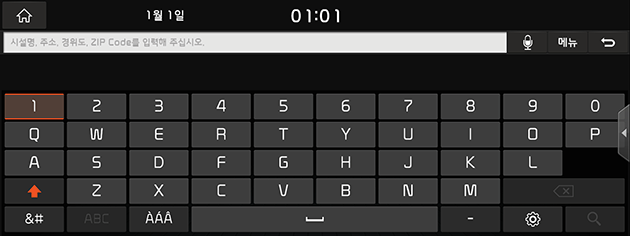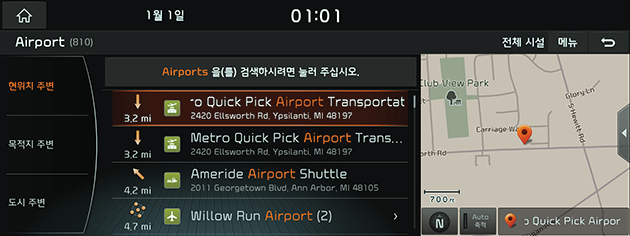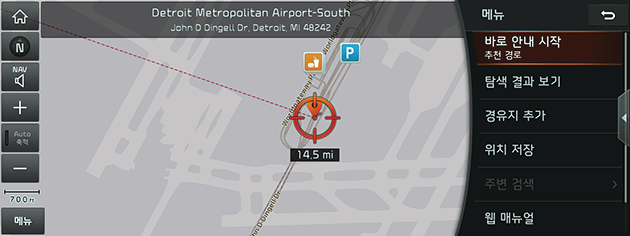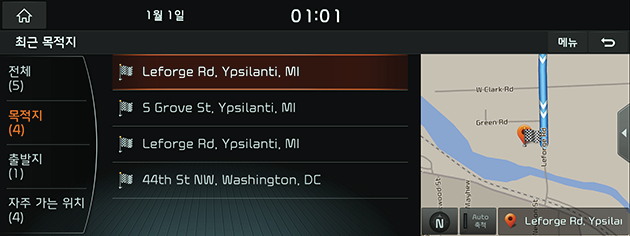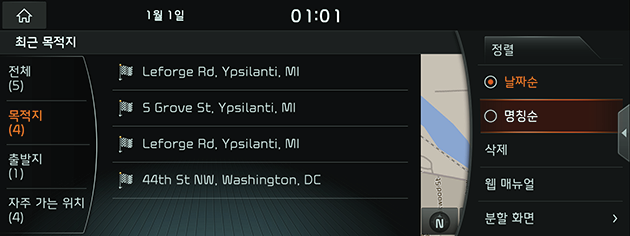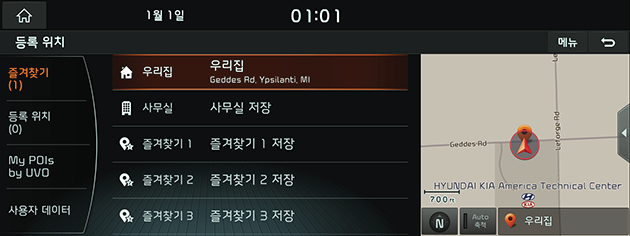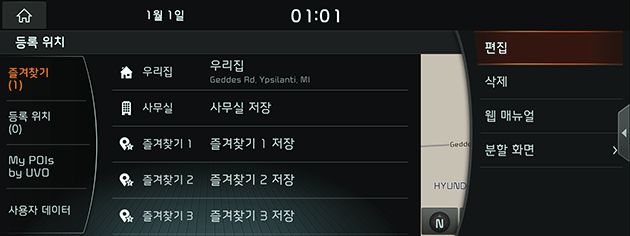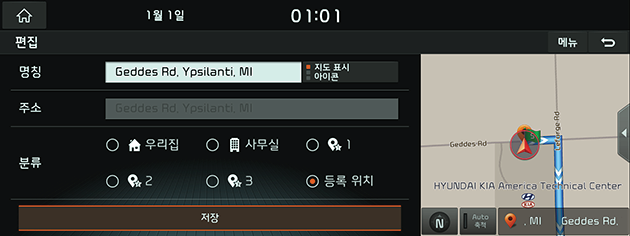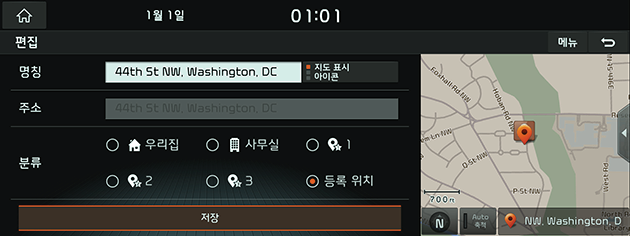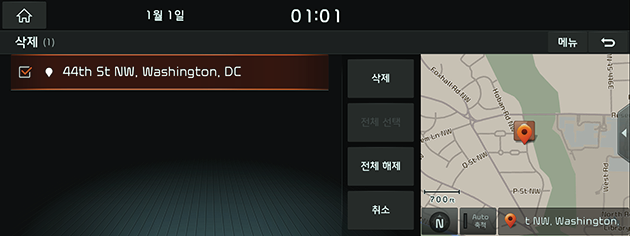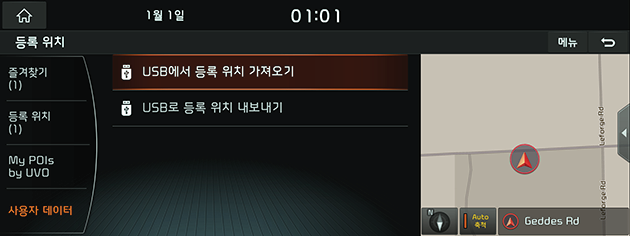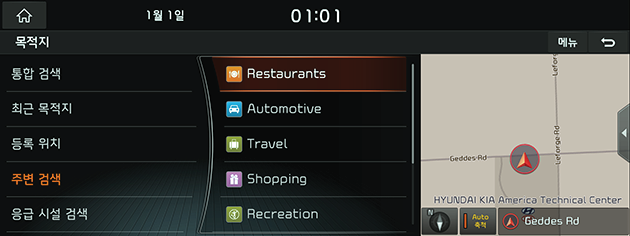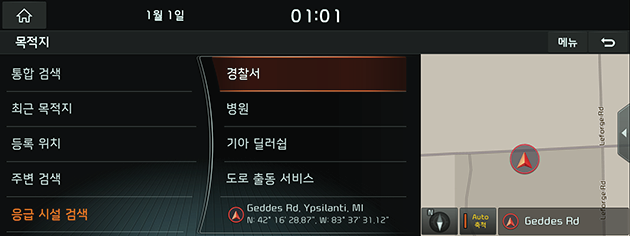내비게이션의 목적지 검색
통합 검색
주소를 검색하여 목적지를 찾을 수 있습니다.
- [메뉴] > [목적지] > [통합 검색]을 누르세요.
|
|
- 입력 창에 원하는 지역의 시설 및 주소, 좌표 등을 입력한 후 [4]를 누르세요.
|
|
- 검색 결과 화면에서 리스트를 선택하여 해당 장소로 지도 화면을 이동하거나 시설로 결과 내 검색을 할 수 있습니다.
|
|
- 목적지에 따라 적당한 경로 조건을 설정하기를 원한다면 [탐색 결과 보기]를 누르세요.
- [경유지 추가]를 선택하여 경유지를 추가할 수 있습니다.
- [위치 저장]을 선택하여 지점등록을 할 수 있습니다.
- 주변 시설을 검색하려면 [주변 검색]을 누르세요.
- 전화를 걸려면 [전화]를 누르세요.
- [바로 안내 시작 추천 경로]를 누르세요.
|
,참고 |
|
설정된 목적지는 자동적으로 최근 목적지에 저장됩니다. |
최근 목적지
최근에 검색한 위치 중 하나를 목적지로 선택할 수 있습니다.
- [메뉴] > [목적지] > [최근 목적지]를 누르세요.
|
|
|
|
- [전체]: 최근의 모든 목적지, 출발지, 및 검색 장소가 표시됩니다.
- [목적지]: 최근 목적지가 표시됩니다.
- [출발지]: 최근 출발 장소가 표시됩니다.
- [자주 가는 위치]: 자주 가는 곳이 표시됩니다.
- [메뉴] > [명칭순] 또는 [날짜순]을 눌러서 날짜 순 또는 이름 순으로 표시합니다.
- [메뉴] > [삭제]를 누르면 여러 항목 중에서 한꺼번에 선택하거나 삭제합니다.
- 목록에서 선호하는 이전 사용지점을 누르세요.
- [바로 안내 시작 추천 경로]를 누르세요.
등록 위치
등록 위치 메뉴에 저장된 위치로 목적지를 찾을 수 있습니다. 이 기능을 더 효과적으로 사용하려면 자주 가는 목적지가 사전에 저장되어 있어야 합니다.
우선, 목적지 검색 기능을 통해 등록 위치 메뉴에 위치를 추가하세요.
- [메뉴] > [목적지] > [등록 위치]를 누르세요.
|
|
|
|
- [즐겨찾기] 또는 [등록 위치]를 누르세요.
- [메뉴] > [명칭순] 또는 [날짜순]을 눌러서 날짜 순 또는 이름 순으로 표시합니다.
- [메뉴] > [추가]를 눌러 위치를 추가하세요.
- [메뉴] > [편집]을 눌러 여러 항목 중에서 한 항목을 선택하고 편집하세요.
- [메뉴] > [삭제]를 누르면 여러 항목 중에서 한꺼번에 선택하거나 삭제합니다.
- 목록에서 선호하는 항목을 누르세요.
- [바로 안내 시작]을 누르세요.
등록 위치 추가하기
- 등록 위치에서 [메뉴] > [추가]를 누르세요.
- 목적지 검색 기능으로 원하는 지점을 선택하세요.
|
|
- 원하는 항목을 설정하세요.
- [명칭]: 이 등록 지점 이름을 변경합니다.
- [지도 표시]: [아이콘], [아이콘과 이름] 또는 [미설정]을 눌러서 지도 화면에 표시하는 방식을 설정하세요.
- [분류]: 원하는 즐겨찾기를 선택하세요.
- [저장]을 눌러서 설정을 저장합니다.
등록 위치 편집하기
- 등록 위치에서 [메뉴] > [편집]을 누르세요.
- 편집할 항목을 선택하세요.
|
|
- 원하는 항목을 편집하세요.
- [명칭]: 이 등록 지점 이름을 변경합니다.
- [지도 표시]: [아이콘], [아이콘과 이름] 또는 [미설정]을 눌러서 지도 화면에 표시하는 방식을 설정하세요.
- [분류]: 원하는 즐겨찾기를 선택하세요.
- [저장]을 눌러서 설정을 저장합니다.
등록 위치 삭제하기
- 등록 위치에서 [메뉴] > [삭제]를 누르세요.
|
|
- 원하는 항목을 선택한 후, [삭제] > [예]를 누르세요.
- [전체 선택]: 전체 항목을 표시합니다.
- [전체 해제]: 전체 항목 표시를 해제합니다.
- [취소]: 화면을 종료합니다.
사용자 데이터
- [메뉴] > [목적지] > [등록 위치] > [사용자 데이터]를 누르세요.
|
|
- 원하는 항목을 선택하세요.
- [USB에서 등록 위치 가져오기]: 이 기능은 USB 메모리 장치에 저장된 등록 위치를 가져오는데 사용됩니다.
- [USB로 등록 위치 내보내기]: 이 기능은 등록 위치를 USB 기기로 내보내는데 사용됩니다.
|
,참고 |
|
주변 검색
여러 카테고리를 이용해 목적지를 찾을 수 있습니다.
- [NAV] 버튼 > [목적지] > [주변 검색]을 누르세요.
|
|
- 기록으로 카테고리 항목을 검색하려면 [메뉴] > [최근 시설]을 누르세요.
- 명칭으로 카테고리 항목을 검색하려면, [메뉴] > [시설명 검색]을 누르세요. 이름을 입력하고 [4]를 눌러 종료하세요.
- "주변시설 검색하기"의 2 ~ 4 단계를 따르세요.
응급 시설 검색
비상 상황에서 경찰서, 병원, 기아 딜러쉽, 또는 도로 출동 서비스를 검색해서 목적지를 찾을 수 있습니다.
- [메뉴] > [목적지] > [응급 시설 검색] > [경찰서], [병원], [기아 딜러쉽] 또는 [도로 출동 서비스]를 누르세요.
|
|
- [메뉴] > [거리순] 또는 [명칭순]을 눌러서 목록을 명칭 또는 거리 순으로 표시합니다.
- 목록에서 선호하는 항목을 누르세요.
- [바로 안내 시작 추천 경로]를 누르세요.
집/사무실/즐겨찾기
이미 즐겨찾기 메뉴에 집과 사무실 위치가 저장되어 있으면, 이를 쉽게 불러내어 집이나 사무실 위치로 경로를 설정할 수 있습니다.
우선, 목적지 검색 기능을 이용하여 즐겨찾기 메뉴에 저장하세요.
집, 사무실, 또는 즐겨찾기 등록하기
- [메뉴] > [목적지 검색] > [우리집 저장] 또는 [사무실 저장]을 누르세요.
또는 [NAV] 버튼 > [목적지] > [등록 위치] > [즐겨찾기] > [우리집 저장], [사무실 저장], [즐겨찾기 등록 1], [즐겨찾기 등록 2] 또는 [즐겨찾기 등록 3]를 누르세요. - 목적지 검색 기능을 이용하여 원하는 위치를 선택하세요.
- 목적지 검색이 끝나면 [확인]을 누르세요. 즐겨찾기 메뉴에 자동 저장됩니다.
|
,참고 |
|
지도 화면에서 [메뉴] > [목적지] > [등록 위치] > [즐겨찾기]를 눌러 즐겨찾기 메뉴에 저장된 항목을 확인하세요. |
집, 사무실, 또는 즐겨찾기 검색
- [메뉴] > [목적지 검색] > [우리집], [사무실], [즐겨찾기 1], [즐겨찾기 2] 또는 [즐겨찾기 3]을 누르세요.
- [바로 안내 시작]을 누르세요.